راهنمای کامل تبدیل گوشی به کیبورد کامپیوتر با usb
اگر می خواهید بدانید که از گوشی به عنوان کیبورد میتوان استفاده کرد یا خیر، جواب شما ساده است ، بله، میتوانید از تلفن یا تبلت خود به عنوان صفحه کلید اختصاصی برای رایانه شخصی ویندوز 10 و ۱۱ استفاده کنید. برای این کار نیاز دارید یک برنامه تخصصی را هم بر روی تلفن خود و هم بر روی رایانه شخصی ویندوز 10 و۱۱خود نصب کنید و دو دستگاه را با استفاده از یک اتصال بی سیم جفت کنید.
همانطور که همه ما میدانیم، گاهی اوقات پیدا کردن ابزارهای مناسب مدیریت زمان میتواند یک چالش واقعی باشد، حتی زمانی که راه حل های خاصی میتواند درست در مقابل ما باشد.
اگر روشهای مفیدی را برای استفاده هوشمندانه از رایانه شخصی ویندوز 10 و۱۱ خود ارائه میدهیم، باید در بحث خود محصولاتی را که میتوانند به رایانه شما متصل شده و زندگی شما را آسانتر کنند، بیان کنیم.
و بله، همانطور که حدس زده اید، دستگاه های قابل حمل مبتنی بر اندروید شما میتوانند به شما کمک کنند تا به طور هوشمندانه از رایانه شخصی ویندوز 10 و11 خود برای برنامه ریزی بهتر برنامه ها و پروژه های روزانه استفاده کنید.
بنابراین، در این مورد، امروز، در این آموزش، در مورد اینکه چگونه می توانید از تلفن هوشمند یا تبلت اندرویدی خود به عنوان یک صفحه کلید اختصاصی برای دستگاه ویندوز 10 و11 استفاده کنید، صحبت خواهیم کرد.
همانطور که خواهید دید، برنامههای مختلفی را می توان اعمال کرد که به شما امکان میدهد کامپیوتر خود را از طریق گوشی اندرویدی کنترل کنید .این راه حل ها مربوط به پلتفرم های نرم افزاری هستند که برخی پولی و برخی دیگر به صورت رایگان میباشند.
با این حال، ایده اصلی این است که یک برنامه تخصصی باید استفاده شود. در غیر این صورت، سیستم ویندوز 10 و 11 نمیتواند صفحه کلید مجازی موجود در دستگاه اندرویدی شما را تشخیص دهد.
بنابراین، در ادامه مقاله ، بهترین برنامه های قابل استفاده در اندروید و ویندوز را بررسی خواهیم کرد تا به شما امکان استفاده از اندروید را به عنوان یک ابزار اختصاصی کیبوردی رایانه شخصی ارائه میدهد .
۴ برنامه تبدیل گوشی به کیبورد بی سیم
در ادامه ۴ برنامه تبدیل گوشی به کیبورد بی سیم و دانلود انواع برنامه تبدیل گوشی به کیبورد کامپیوتر با usbرا در اختیار شما قرار میدهیم به گونه ای که با نصب هر کدام از آن ها می توانید تلفن همراه خود را به یک کیبورد تبدیل کنید .
1-برنامه USB Keyboard
این برنامه کاملا رایگان است که نیازی به درایور ، در رایانه شما ندارد . همانطور که خواهید دید، برنامه های اعلامی ما فقط در صورتی کار خواهند کرد که در رایانه شما ابتدا در یک سرورکلاینت پیکربندی شده باشد.بنابراین، برخلاف اکثر پلتفرم های مشابه، دانلود برنامه usb keyboard در داخل BIOS، درون بوت لودر، با هر سیستم عامل و با هر سخت افزاری که دارای یک پورت USB فعال و قابل استفاده است، کار خواهد کرد.
در دستگاه اندرویدی خود، برنامه باید عملکرد صفحه کلید و ماوس را به پورت USB اضافه کند.متأسفانه، این فرآیند نمیتواند توسط خود برنامه انجام شود مگر اینکه ابتدا چند تنظیمات اضافی را آماده کنید.در این رابطه، شما باید از یک تلفن هوشمند روت شده استفاده کنید .
بنابراین، دستگاه اندرویدی خود را روت کرده و تصویر بازیابی TWRP را قبل از استفاده از ابزار USB Keyboard نصب کنید. سپس به GitHub بروید و هسته سفارشی را که باید بر روی گوشی شما اعمال شود، دانلود کنید.
و در نهایت، برنامه USB Keyboard را اجرا کرده و گوشی هوشمند یا تبلت خود را از طریق کابل USB به رایانه متصل کنید تا از طریق دستگاه های قابل حمل خود به رایانه خود کنترل و دسترسی پیدا کنید. همچنین شما می توانید با خرید ارزان ترین قیمت کیبورد با بهترین کیفیت محصول مناسب خود را انتخاب کنید .
2- برنامه Intel Remote Keyboard
این نرم افزار اختصاصی که توسط Intel توسعه داده شده است، برای رایانههای ویندوز 8.1 و ویندوز 10 و 11 در دسترس است. این برنامه به شما امکان میدهد رایانه خود را از طریق گوشی هوشمند یا تبلت اندرویدی کنترل کنید.بطور خلاصه، این برنامه دستگاه اندرویدی را از طریق اتصال بیسیم با رایانه و سیستم عامل ویندوز جفت میکند تا بتوانید از موبایل خود به عنوان یک صفحه کلید و ماوس مجازی استفاده کنید.
بعد از نصب و پیکربندی نرم افزار در دستگاه اندرویدی خود، میتوانید از برنامه keyboard استفاده کنید تا رایانه ویندوز 10 خود را کنترل کنید. بنابراین، میتوانید رایانه خود را از فاصله دور کنترل کنید تا زمانی که شبکه بیسیم شما اجازه دسترسی را بدهد.
ابتدا باید برنامه Intel Host را در رایانه خود نصب کنید .آخرین نسخه نرم افزار Remote Keyboard Host را دانلود کنید. سپس، دستورالعملهای روی صفحه را برای نصب این برنامه در رایانه خود دنبال کنید.سپس، به Google Play بروید و برنامه Intel Remote Keyboard را بر روی گوشی هوشمند یا تبلت خود دانلود و نصب کنید.در نهایت، این ابزار را اجرا کرده و دستگاه اندرویدی خود را با رایانه جفت کنید .
آخرین نکته : Intel Remote Keyboard یک برنامه کاملا رایگان است، بنابراین نگران هیچ چیز نباشید.
پیشنهاد : خرید اینترنتی موس گیمینگ مناسب برای گیمرهای حرفه ای و با بهترین برندها !
3- برنامه Remote Mouse
اگرچه این برنامه به نام Remote Mouse نامیده میشود، اما شما میتوانید از آن برای کنترل کامپیوتر ویندوز 10 و 11 خود از طریق یک صفحه کلید اندرویدی ویژه استفاده کنید.بطور معمول، میتوانید از یک تاچ پد کاملاً شبیه سازی شده استفاده کنید که به راحتی قابل تنظیم است.
این برنامه ، ویژگیهای کاربردی را به همراه میآورد که به شما در استفاده بهتر از کامپیوتر ، از طریق ماوس و صفحه کلید ، از راه دور کمک میکند، و همه چیز را در حالی که از گوشی هوشمند یا تبلت خود بر پایه اندروید استفاده میکنید میسر می کند.
این برنامه نظرات خوبی در Google Play بدست آورده است و در حال حاضر امتیاز 4.1 دارد، که خوب است، به خصوص زمانی که درباره یک برنامه کاربردی صحبت میکنیم که توسط Intel یا Google توسعه داده نشده است.استفاده از Remote Mouse تقریباً شبیه به آنچه در بخش قبل توضیح داده شده است.
در حالی که در رایانه خود Server Remote Mouse را نصب کرده اید . باید این برنامه را در دستگاه اندرویدی خود نصب کنید.
زمان شروع فرآیند جفتشدن زمانی است که برنامه در هر دو دستگاه پیکربندی شده است.
اکنون علاوه بر استفاده از ویژگی صفحه کلید مجازی، شما قادر خواهید بود ، کامپیوتر خود را خاموش و دوباره راهاندازی کنید، از حساب کاربری خود خارج شوید یا آن را در حالت Sleep قرار دهید؛ با تکان دادن گوشی خود در هوا، مکان نما موس را حرکت دهید؛ از ویژگی تشخیص صدای طبیعی اندروید استفاده کنید؛ و بسیاری از قابلیتهای دیگر…
۴-برنامه Mouse & Keyboard Remote
برنامه Mouse & Keyboard Remote یک برنامه خوب است که به شما امکان استفاده از اندروید به عنوان یک صفحه کلید برای کامپیوتر را میدهد.با این حال، اگر نسخه رایگان آن را انتخاب کنید، تعداد ویژگیهای برنامه کمتر از برنامههای بالا معرفی شده خواهد بود و تبلیغات در داخل برنامه نمایش داده خواهد شد.
با استفاده از این نرم افزار، میتوانید ماوس را از طریق یک تاچ پد مجازی کنترل کنید و متن را با صفحه کلید نرم افزار اندروید یا صفحه کلید سخت افزار داخلی تایپ کنید.امکانات اضافی راه دور در این برنامه وجود ندارد، بنابراین تنها قابلیتهای پایه را خواهید داشت.
این برنامه در Google Play با امتیاز 3.9 رتبهبندی شده است . نظرات میگویند که در این برنامه صفحه کلید همیشه به درستی کار نمیکند، بنابراین بعضی اوقات نیاز به راهاندازی مجدد آن خواهید داشت ؛ اما تاچ پد مجازی عالی عمل میکند، همچنین شما می توانید در صورت نیاز برای خرید آنلاین لوازم جانبی کامپیوتر انواع لوازم مورد نیاز برای کامپیوتر خود را خریداری کنید.
نتیجه گیری
همانطور که قطعا متوجه شده اید ، برنامه های بسیار کاربردی برای تبدیل گوشی به کیبورد بی سیم وجود دارد ، البته استفاده از یک کیبورد در تلفن همراه قطعا نمی واند نیازهای یک کاربر را به صورت کامل برطرف کند اما شرایطی را فراهم میکند که در صورت عدم دسترسی به یک کیبورد به صورت فیزیکی نیاز شما را برای مدت کوتاهی برطرف کند .
اما در نهایت پیشنهاد ما به شما این است که در صورتی که نیاز به یک کیبورد فیزیکی حرفه ای دارید ، فروشگاه بابلو را یکی از گزینه های خود قرار دهید چرا که این فروشگاه تمامی محصولات خود را به صورت کاملا اورجینال و از بهترین برندها در اختیار شما قرار داده است .



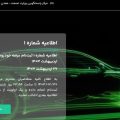








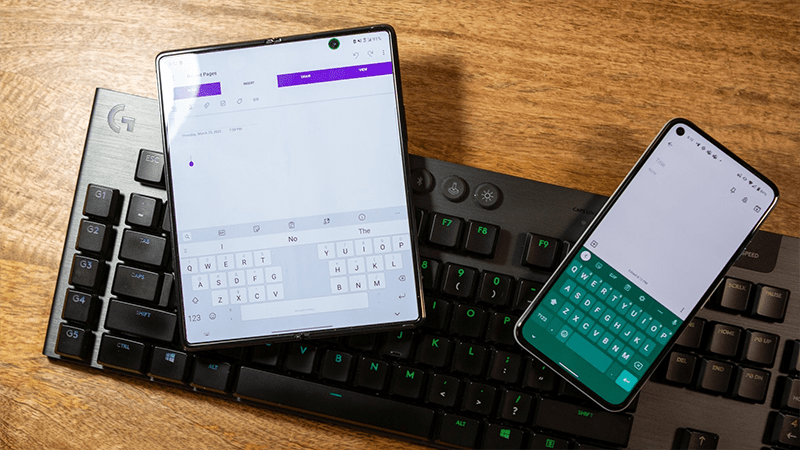
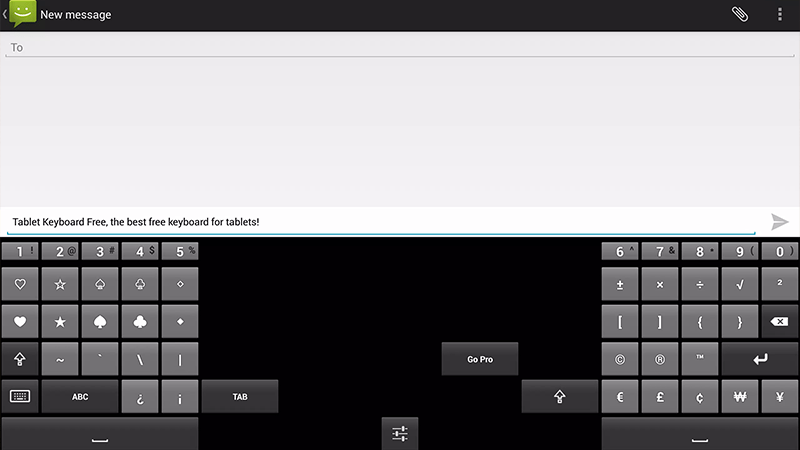







دیدگاهتان را بنویسید